¿Quieres que los datos de tus Hojas de Cálculo de Google destaquen sin saturar tu espacio de trabajo? Los sparklines son tu arma secreta. Estos mini-gráficos viven dentro de una sola celda, mostrando tendencias de un vistazo—sin necesidad de gráficos voluminosos.
En Excelmatic, nos encanta ayudar a los equipos a trabajar de manera más inteligente con los datos. Los sparklines son una de esas herramientas simples pero poderosas que pueden mejorar tus hojas de cálculo al instante. Veamos cómo usarlos.
¿Qué son los Sparklines?
Los sparklines son gráficos en miniatura que caben directamente en las celdas de tu hoja de cálculo. A diferencia de los gráficos tradicionales, no ocupan espacio adicional—solo un pequeño rincón de tu hoja para mostrar tendencias, máximos, mínimos o comparaciones.
¿Por qué usar Sparklines?
- Ahorran espacio: No requieren áreas separadas para gráficos.
- Información rápida: Identifica tendencias sin analizar números crudos.
- Ideales para dashboards: Perfectos para informes donde el espacio es limitado.
Google Sheets soporta tres tipos de sparklines:
- Línea: Muestra tendencias a lo largo del tiempo (ideal para ventas o crecimiento).
- Barras: Compara valores lado a lado.
- Columnas: Barras verticales para comparaciones rápidas.
Cómo agregar Sparklines en Google Sheets
¿Listo para probarlo? Esta es la fórmula básica:
=SPARKLINE(rango_de_datos, {opciones})
Paso a paso:
- Haz clic en la celda donde quieras el sparkline.
- Escribe
=SPARKLINE(y selecciona tu rango de datos (ej.A1:A12para ventas mensuales). - Añade personalización opcional (más sobre esto luego).
- Presiona Enter. ¡Listo—visualización instantánea!
Ejemplo:
=SPARKLINE(B2:B14, {"charttype","line"})
Esto crea un sparkline de línea para los datos en las celdas B2 a B14.
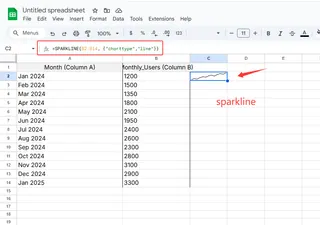
Personalizando Sparklines
Haz que tus sparklines coincidan con tu estilo o destaquen datos clave:
Cambiar el tipo
=SPARKLINE(A1:A12, {"charttype","bar"})
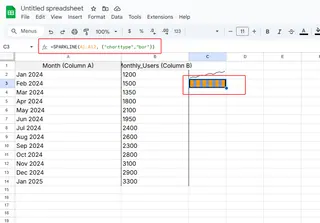
Añadir color
=SPARKLINE(A1:A12, {"color","#4285F4"}) // Azul clásico de Google
Resaltar picos y valles
=SPARKLINE(A1:A12, {"highcolor","green"; "lowcolor","red"})
Consejo profesional: Usa colores de marca o formato condicional para integrar los sparklines al estilo de informes de tu equipo.
Usos en el mundo real
Los sparklines son ideales para:
- Dashboards de ventas: Monitorea el rendimiento mensual en una sola fila.
- Cronogramas de proyectos: Visualiza tasas de finalización de tareas.
- Informes financieros: Identifica tendencias en precios de acciones de un vistazo.
Ejemplo: Añade un sparkline junto a los ingresos trimestrales para mostrar tendencias de crecimiento al instante.
Trucos avanzados
Rangos dinámicos: Usa
INDIRECTpara actualizar sparklines automáticamente:=SPARKLINE(INDIRECT("Ventas!B2:B"&COUNTA(Ventas!B:B)))Combina con tablas dinámicas: Resume datos con una tabla dinámica y añade sparklines para contexto visual.
Magia en dashboards: Combina sparklines con análisis de IA de Excelmatic para generar insights automáticamente. (¡Nuestra herramienta puede sugerir el mejor tipo de sparkline para tus datos!)
Errores comunes
- Rango de datos incorrecto: Verifica tus referencias de celdas.
- Exceso de personalización: Mantenlo simple—enfócate en la claridad.
- Rangos estáticos: Usa fórmulas dinámicas si tus datos crecen.
Sparklines + Excelmatic = Datos de siguiente nivel
Aunque los sparklines son geniales, imagínalos combinados con análisis potenciado por IA. Excelmatic automatiza el trabajo pesado:
- Genera sparklines automáticamente desde datos crudos.
- Sugiere tendencias basadas en tus números.
- Crea dashboards completos en minutos, no horas.
Prueba añadiendo sparklines hoy, y luego poténcialos con las herramientas inteligentes de Excelmatic. ¡Tu futuro yo (y tu equipo) te lo agradecerán!
Conclusiones clave
- Sparklines = mini-gráficos para visualizaciones rápidas y compactas.
- Usa
=SPARKLINE()con rangos de datos y estilos opcionales. - Perfectos para dashboards, informes y detección de tendencias.
- Combínalos con Excelmatic para automatizar y mejorar tu narrativa de datos.
¡Ahora haz que tus datos brillen! 🔥






